
| Aeronautica | Comunicatii | Drept | Informatica | Nutritie | Sociologie |
| Tehnica mecanica |
Word
|
|
Qdidactic » stiinta & tehnica » informatica » word Comanda COLUMNS si efectele ei |
Comanda COLUMNS si efectele ei
schimba formatul TEXT pe o singura coloana sau pe mai multe coloane .
in casata PRESET , regasim forme predefinite de convertire a textului in modul coloana .
in caseta NUMBERS OF COLUMNS editam numarul de coloane dorit daca nu ne convine nimic de la PRESET .
in caseta WIDTH AND SPACING , stabilim latimea (in caseta WIDTH ) si spatiul intre doua coloane consecutive (in caseta SPACING ) pentru fiecare coloana in parte .
daca se marcheaza caseta Egual Columns Width se vor obtine coloane egale ca latime .
daca se marcheaza caseta Line Between se permite trasarea unei linii separatoare intre doua coloane alaturate .
- caseta Apply To se stabileste zona de text pe care dorim s-o convertim in modul coloana .
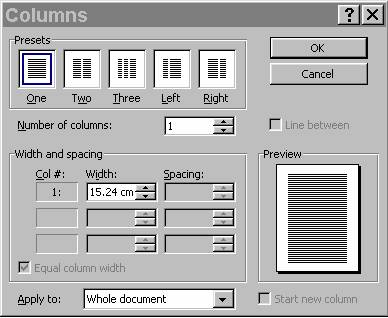
Whole Document converteste intrgul document activ .
This Point Forward converteste dela pozitia punct de insertie pana la finalul documentului . Daca textul este impartit in sectiuni va apare si optiunea .
This Section care va converti doar sectiunea curenta .
Selected Text numai textul selectat .
Start New Columns forteaza trecerea punctului de insertie in coloana urmatoare , chiar daca cea curenta nu este completata cu text .
Observatie : In modul de vizualizare Paginat , convertirea in modul coloane se face astfel:
a) daca este o singura sectiune si se doreste impartirea intregului document in coloane
- se pozitioneaza punctul de insertie oriunde in document .
b) daca se doreste impartirea in coloane numai a unei portiuni de text
- se selecteaza textul respectiv .
c) daca exista mai multe sectiuni si se doreste impartirea pe coloane numai a unuia
- se pozitioneaza punctul de insertie oriunde in textul ce apartine sectiunii respective .
d) pe bara de pictograme STANDARD se executa clic pe pictograma COLUMNS
![]()
si
se gliseaza mouse-ul acoperindu-se un numar de coloane egal cu cel dorit de
utilizator .
| Contact |- ia legatura cu noi -| | |
| Adauga document |- pune-ti documente online -| | |
| Termeni & conditii de utilizare |- politica de cookies si de confidentialitate -| | |
| Copyright © |- 2025 - Toate drepturile rezervate -| |
|
|
||||||||||||||||||||||||
|
||||||||||||||||||||||||
|
||||||||||||||||||||||||
Esee pe aceeasi tema | ||||||||||||||||||||||||
|
| ||||||||||||||||||||||||
|
||||||||||||||||||||||||
|
|
||||||||||||||||||||||||








